このページでは、Windows10/11のユーザーフォルダーに入っている謎のファイル「NTUSER.DAT(ntuser.dat)」について解説します。
NTUSER.DATを編集、または削除してしまった時の対処法などについても載せていますので、チェックしてみてください。
 ノーノちゃん
ノーノちゃん
![]() ぶたさん
ぶたさん
このページの目次
1. NTUSER.DATとは?
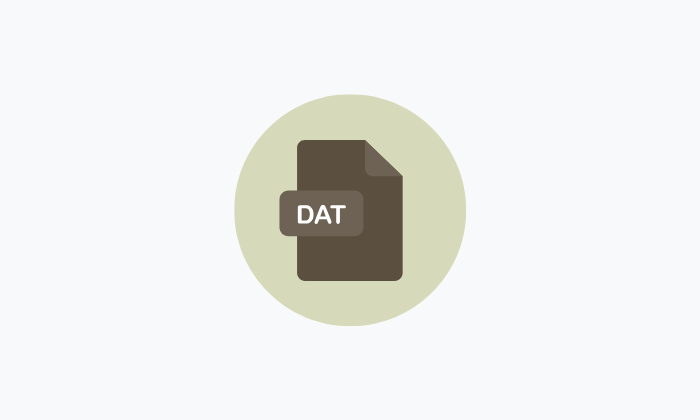
基本情報
| 名称 | NTUSER DAT (エヌティー・ユーザー・ダット) |
|---|---|
| ファイル名 | NTUSER.DAT (ntuser.dat) |
| ファイル種類 | DATファイル |
| ファイルの場所 | C:\Users\Default\NTUSER.DAT C:\Users\ユーザー名\NTUSER.DAT |
| 開発元 | マイクロソフト |
アカウント情報が保存されている
NTUSER.DATは、ユーザーアカウントの設定や情報を保存されているハイブファイル※です。
このファイルはアカウントごとに生成されるため、複数のアカウントを持っている場合、複数のNTUSER.DATが存在します。
たとえば、下記のように複数アカウントを持っている場合、各アカウントのフォルダにそれぞれのNTUSER.DATファイルが保存されています。
| アカウント名 (ユーザー名) |
ファイル場所 |
|---|---|
| Default | C:\Users\Default\NTUSER.DAT |
| PC1 | C:\Users\PC1\NTUSER.DAT |
| PC2 | C:\Users\PC2\NTUSER.DAT |
分かりやすく例えると?
NTUSER.DATは「マイナンバーカード」のようなものです。
マイナンバーカードは、住民の一人ひとりに作成された個人情報を管理・保存するカードですよね。
同じように、NTUSER.DATは各ユーザーアカウントごとに作成され、そのユーザー固有の情報が記録されています。
そしてユーザーがログインするたびに「NTUSER.DAT」ファイルを読み込み、そのユーザーの環境を開くという仕組みになっています。
2. 削除してはいけない?

結論から言うと、NTUSER.DATを削除しないほうがいいです。
上記でも解説しましたが、NTUSER.DATは各アカウントの情報が保存されている重要なファイルです。
このファイルを削除すると、アカウントの設定やデータがすべて消えてしまい、ログインできなくなる可能性があります。
また、新たにアカウントを作成しなければならない状況にもなるため、削除しないようにしましょう。
![]() ぶたさん
ぶたさん
3. 削除してしまった時の対処法
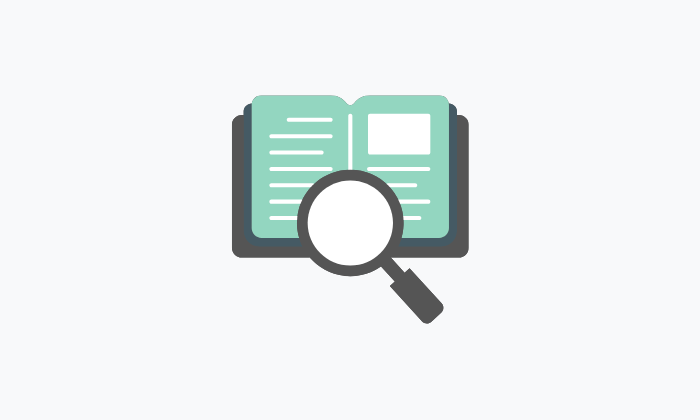
ここでは、誤ってNTUSER.DATファイルを削除してしまった時の対処法をご紹介しています。
①ごみ箱から復元
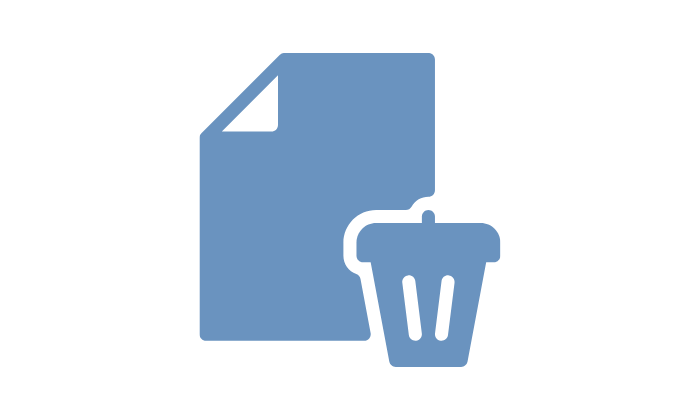
Windowsではファイルを削除しても完全に削除されず、一時的にごみ箱に保存されるようになっています。
そして、ごみ箱に保存されているファイルは、下記の手順でかんたんに復元することができます。
ごみ箱を開く
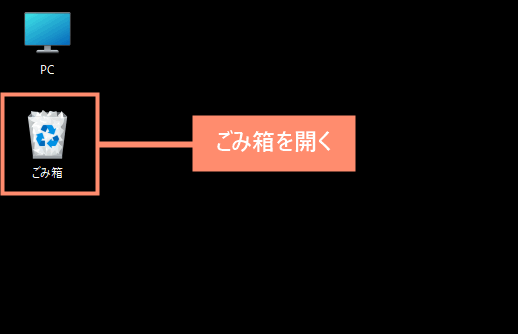
復元する
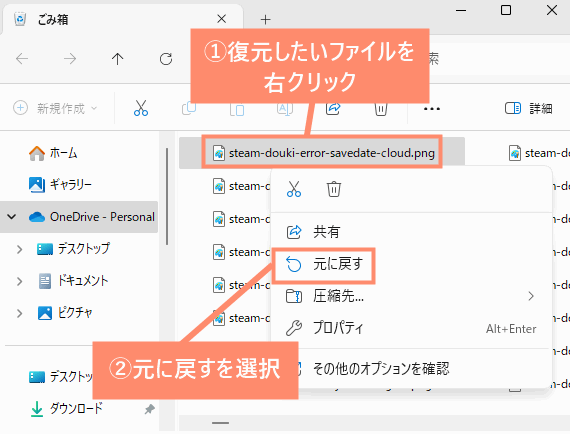
個人用設定を開く
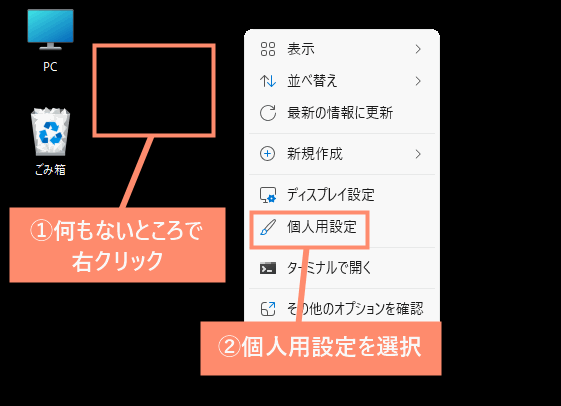
テーマを開く
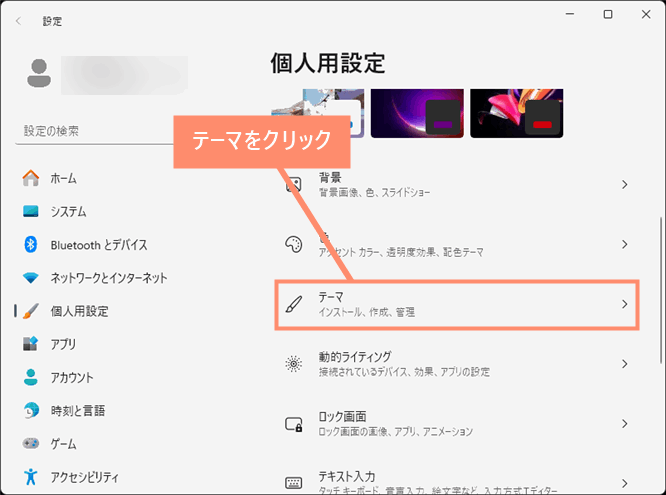
アイコンの設定を開く
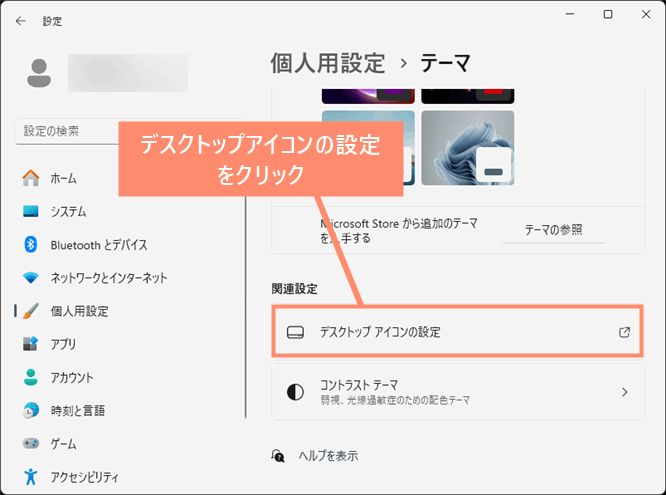
完了
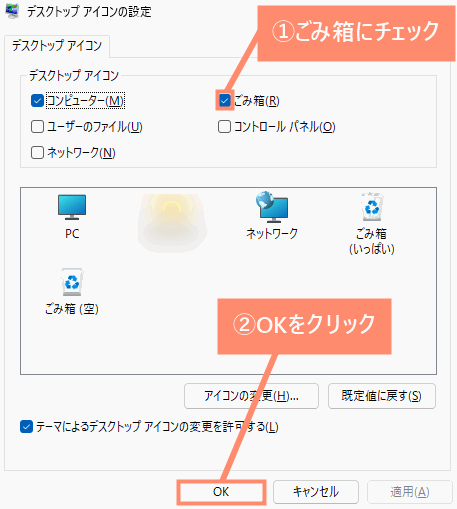
②以前のバージョンから復元

Windows10/11には「以前のバージョン」というファイル復元機能が搭載されています。
具体的には、消えたファイルが保存されていたフォルダーの日時を指定し、復元するという機能です。
NTUSER.DATファイルが置かれていたフォルダを復元してみましょう。
Cドライブを開く
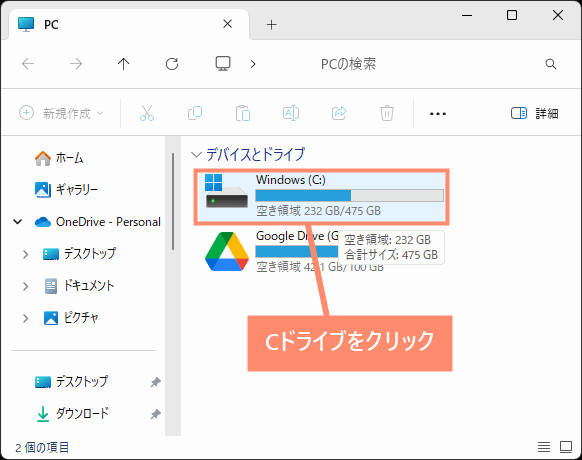
ユーザーフォルダを開く
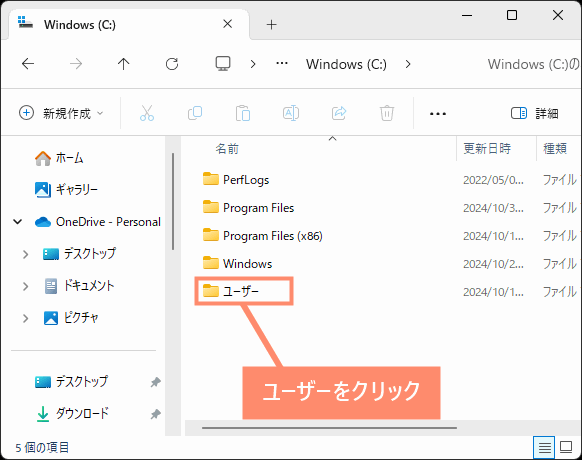
プロパティを開く
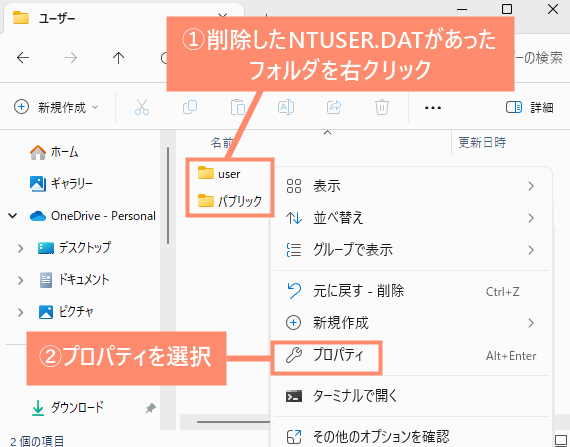
復元する
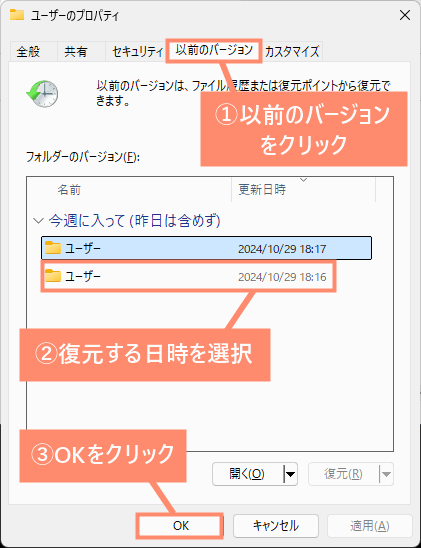
③システム復元からで復元
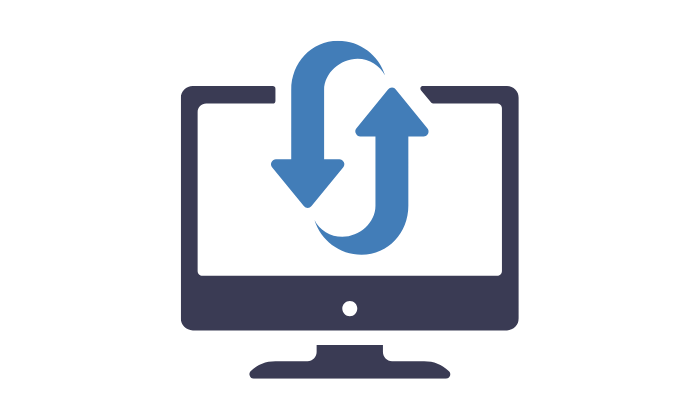
Windowsにはシステム復元ツールが標準搭載されています。
このツールはパソコンを以前の状態に戻すためのものですが、削除したファイルも復元することができます。
システム設定を開く
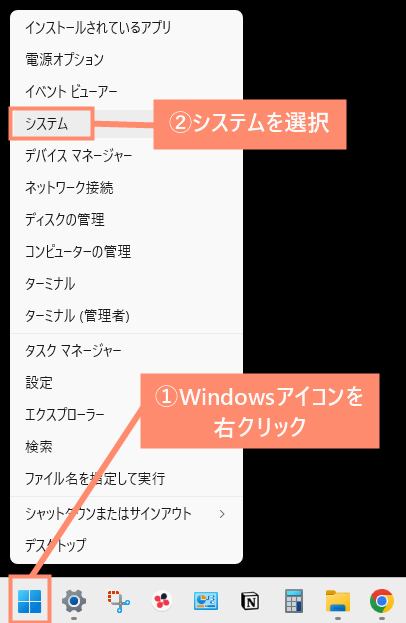
システムの保護を開く
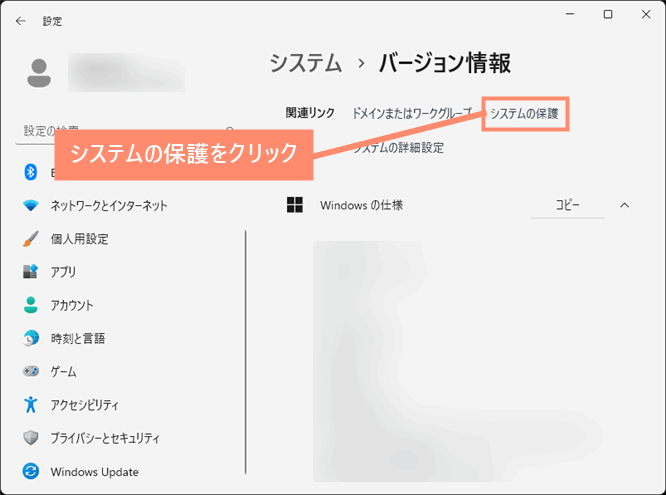
システムの復元を開く
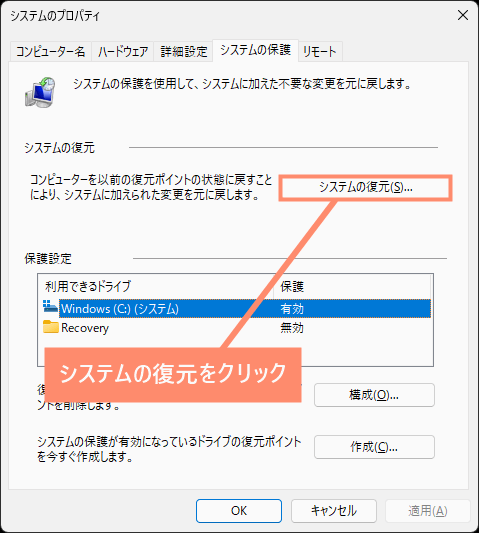
次へ進む
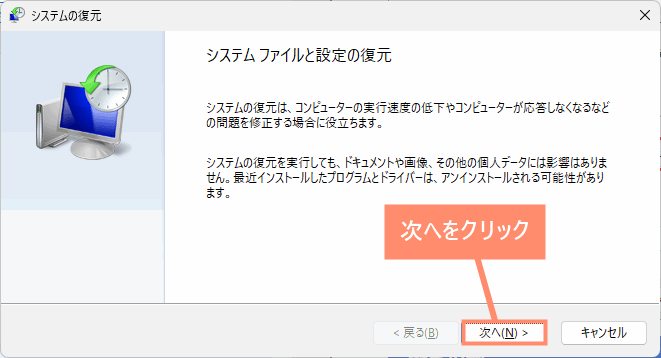
復元するポイントを選択
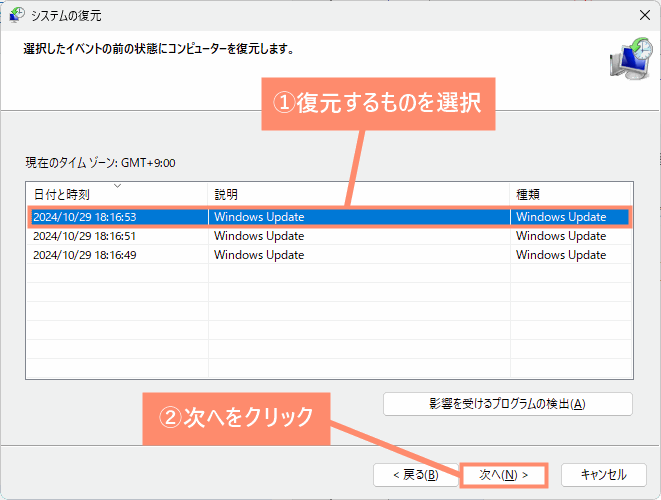
復元する
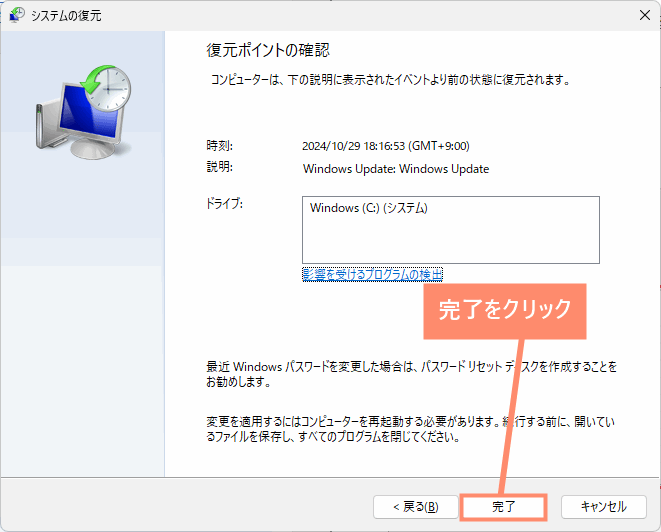
④ファイル復元ソフトで復元
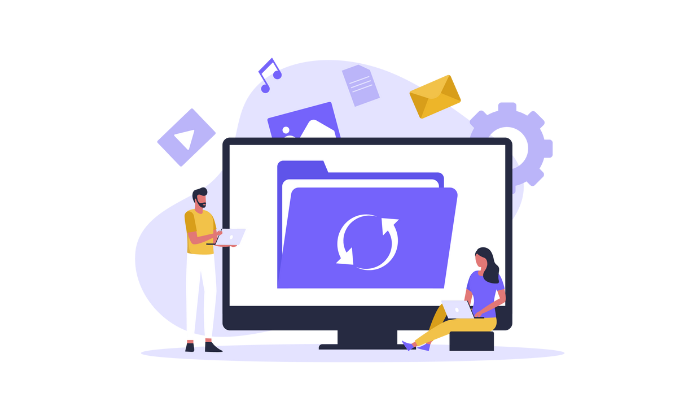
これまでご紹介した方法でNTUSER.DATファイルを復元できなかった場合、ファイル復元ソフトを使うことをおすすめします。
ファイル復元ソフトは、Windowsの標準機能で復元できなかったデータを効率的に取り戻すことができるツールです。
無料ツールで復元したい場合は、Microsoft公式が提供している「Windows File Recovery」がおすすめです。
 ノーノちゃん
ノーノちゃん
![]() ぶたさん
ぶたさん
買い切りで使える高性能復元ツールはこちら
4. どうしても削除したい場合
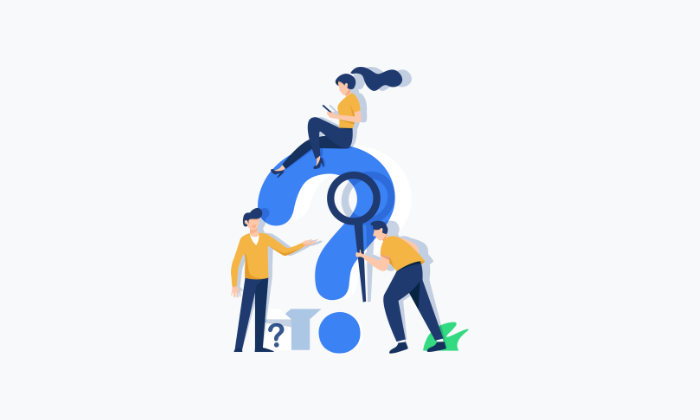
「使っていないアカウントのNTUSER.DATを消したい」という場合、アカウント自体を削除することをおすすめします。
なぜならNTUSER.DATだけを削除しても、そのアカウントにログインできなくなるだけで、アカウント自体は残ってしまうからです。
一方で、アカウント全体を削除すれば、NTUSER.DATを含むすべてのアカウントデータが消去され、無駄なデータが残りません。
![]() ぶたさん
ぶたさん
①Windows設定から削除
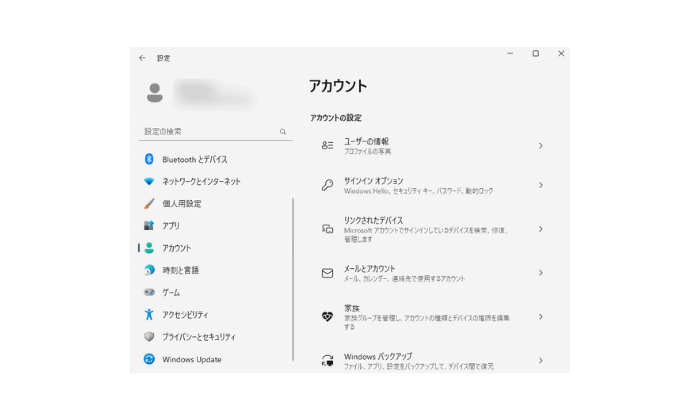
Windows10/11では、Windowsの設定からかんたんにアカウントを削除することができます。手順は以下のとおりです。
Windowsの設定を開く
他のユーザーを開く
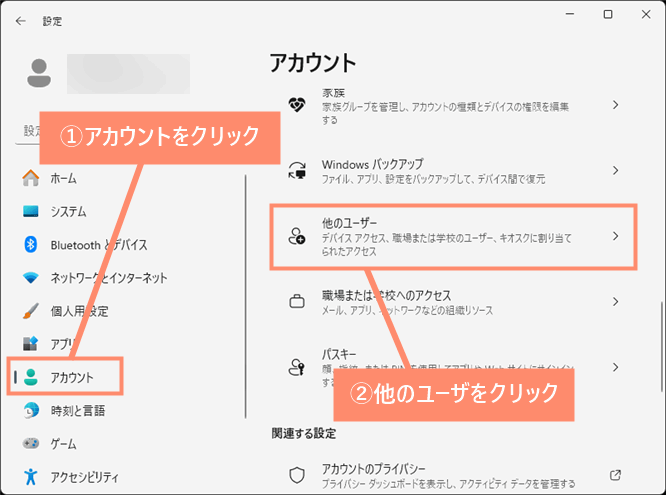
削除するアカウントを選択
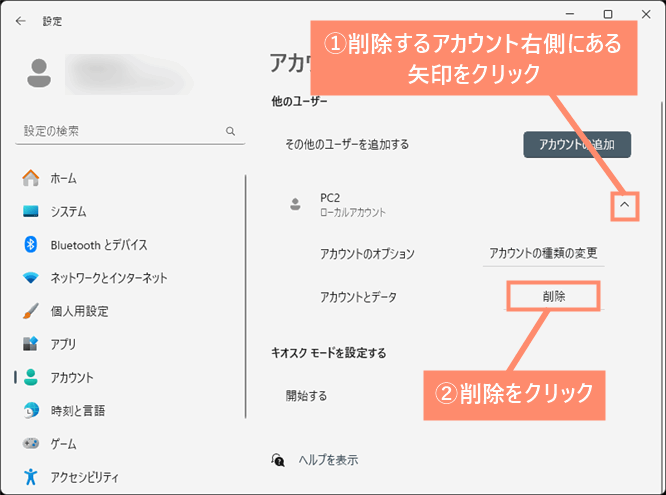
アカウント削除
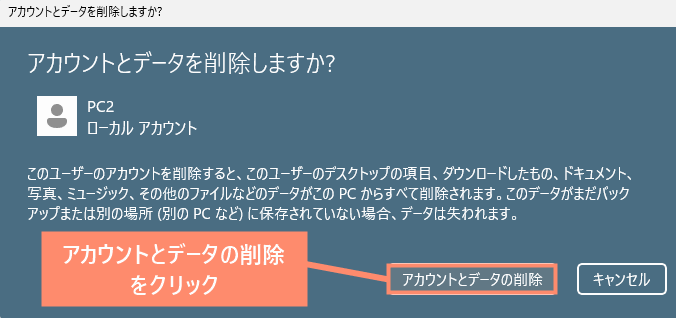
②アカウント管理ツールから削除
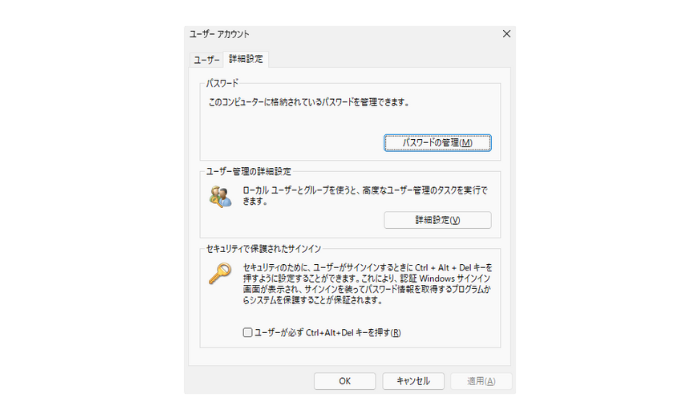
ユーザーアカウント管理ツール「netplwiz.exe」からアカウントを削除することが可能です。
この方法はWindowsのすべてのバージョンで利用できえるのでおすすめです。
ユーザーアカウント管理ツールを開く
削除するアカウントを選択
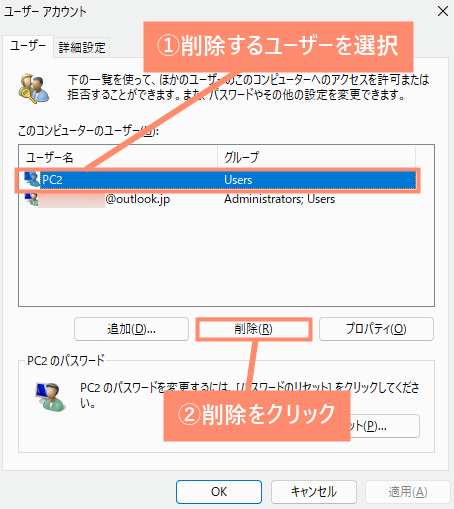
アカウントを削除
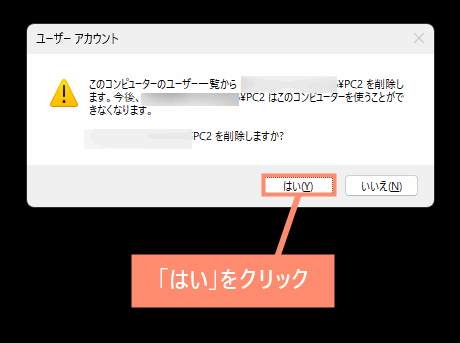
③ユーザープロファイルコマンドで削除
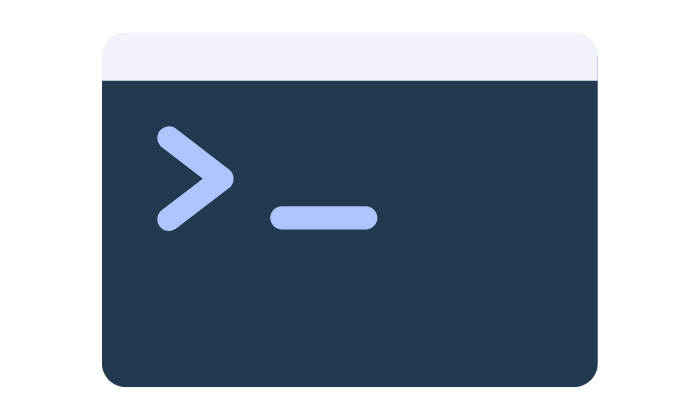
Windowsでは、コマンドプロンプト(またはPowerShell)から、かんたんにユーザープロファイルの作成や削除を行うことができます。
ここでは「net user」コマンドを使ったアカウントの削除方法をご紹介しています。
ターミナルを開く
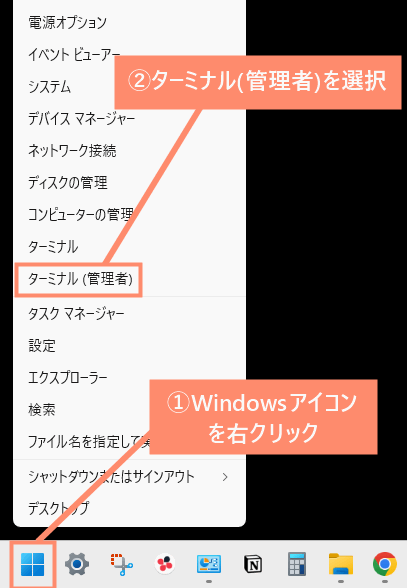
コマンドを実行
net user ユーザー名 /delete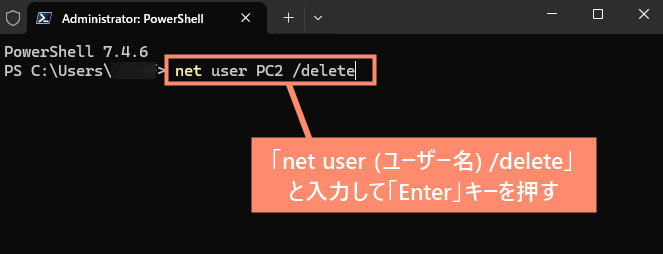
C:\User\ユーザー名> net user PC2 /delete
アカウント削除完了
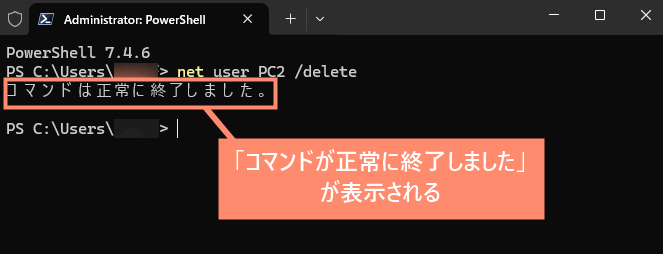
5. よくある質問

ここではNTUSER.DATファイルに関するよくある質問をご紹介しています。
複数あるのはなぜ?
NTUSER.DATファイルは各アカウントごとに生成されます。
そのため複数アカウントを持っている場合、複数のNTUSER.DATファイルが存在します。
DATファイルとは?
DATファイル(.dat)とは「data(データ)」の略で、さまざまなデータが入っているファイルのことを指します。
この形式のファイルは、特定のアプリケーションやシステムなどで使用されることが多いです。
例をあげると、ゲームのセーブデータやログなど、プログラムが内部で使用する情報を保存するためによく使われます。
ハイブファイルとは?
ハイブファイルとは、Windowsレジストリに関連付けられているサポートファイルのことを指します。
たとえば、レジストリキー「HKEY_CURRENT_USER」に関連付けられているサポートファイルはNTUSER.DATです。
NTUSER.DATには「HKEY_CURRENT_USER」に保存されているユーザー情報が含まれており、ユーザーがログインする際にこのファイルが読み込まれます。
その他のハイブのサポートファイルは以下のようになっています。
| レジストリ | サポートファイル |
|---|---|
| HKEY_LOCAL_MACHINE\SAM | Sam Sam.log Sam.sav |
| HKEY_CURRENT_CONFIG | System.log System.sav System.alt |
| HKEY_USERS\.DEFAULT | Default Default.log Default.sav |
| HKEY_CURRENT_USER | Ntuser.dat |
NTUSER.DATはウイルス?
NTUSER.DATはウイルスではありません。Windowsの重要なシステムファイルです。
このファイルにウイルス感染する可能性は非常に低いですが、不安な方はセキュリティソフトでウイルススキャンをしましょう。
NTUSER.DATの読み方は?
NTUSER.DATの正式な読み方は分かりません。
しかし、おそらく「エヌティー・ユーザー・ダット」と読むのが一般的だと思われます。
一つずつ分けて説明すると、次のようになります。
| 英語 | 日本語 |
|---|---|
| NT | エヌティー |
| USER | ユーザー |
| DAT | ダット |
 ノーノちゃん
ノーノちゃん
![]() ぶたさん
ぶたさん
NTUSER.DAT更新タイミングが違う?
| 更新日時 | ファイル |
|---|---|
| 2024/11/01 | C:\Users\PC1\NTUSER.DAT |
| 2023/09/23 | C:\Users\PC2\NTUSER.DAT |
| 2023/03/04 | C:\Users\Default\NTUSER.DAT |
各ユーザーアカウントのNTUSER.DATファイルの更新日時を確認すると、上記のように異なっていますよね。
これはユーザーがアカウントの設定を変更したり、ログインすることでNTUSER.DATファイルが更新されるためです。
たとえば、PC2ユーザーのファイルの更新日は2023年9月23日となっていますが、これはその日付にPC2ユーザーがログインしたことを示しています。
このように、NTUSER.DATファイルの更新日は、そのユーザーアカウントの使用状況を反映しています。
NTUSER.DAT別PCに移行できない?
NTUSER.DATはレジストリに紐づいているシステムファイルです。通常の方法では移行できません。
たとえば木を移植する際、枝だけを切り取って新しい場所に植えたとしても意味がありませんよね。
同じように、古いパソコンから新しいパソコンにNTUSER.DATをコピーするだけでは、新しいシステムで正しく機能しません。
どうしても移行したい場合はパソコン引越しソフトを使いましょう。
アクセス履歴がクリアされましたとは?
「NTUSER.DAT アクセス履歴がクリアされました」
Windowsイベントログを確認すると、上記のようなエラーメッセージが表示されていることがあります。
これに関しては原因は不明です。国内外のフォーラムで解決方法など探してみましたがほとんど情報がありませんでした。
お困りの方は「マイクロソフト公式サポート」へお問い合わせしてみましょう。
6. まとめ
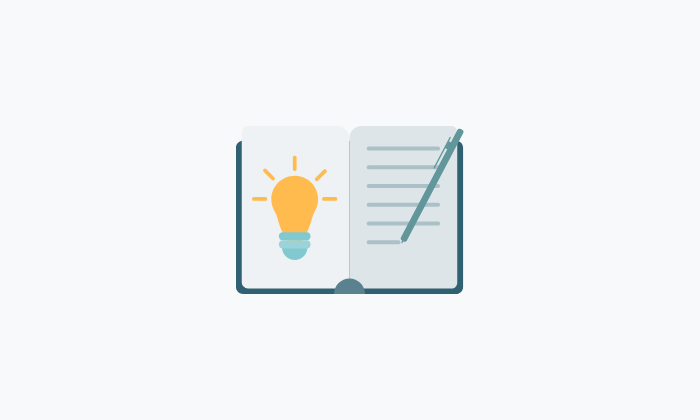
NTUSER.DATはユーザーのアカウント情報が保存されている重要なファイルです。
このファイルを削除してしまうと、Windowsにログインできなくなりますので絶対に止めましょう。
- NTUSER.DATはWindowsのシステムファイル
- アカウント情報が保存されている
- 削除するとWindowsにログインできなくなる




